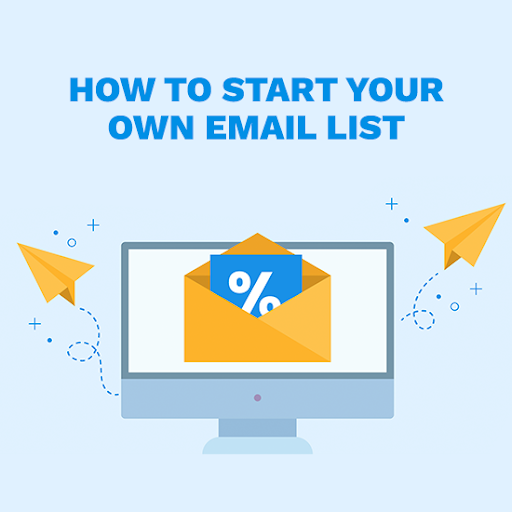Visio е приложение за векторна графика и диаграми, създадено от Shapewear Corporation. Програмата стана част от приложенията на Office, след като Microsoft я придоби през 2000 г. Visio работи на Microsoft Windows и има лиценз за пробен софтуер.
Microsoft Visio: Общ преглед
Версиите на Microsoft Visio включват 1.0 до 5.0, 2000, 2002, 2003 и 2007. Microsoft разкри Visio 2010 като официален наследник на Office Visio 2007 . Microsoft получи контрол над Visio, когато беше в петото издание и пусна версия 2000.
Windows е единствената операционна система, която е съвместима с Microsoft Visio. Системните изисквания за изпълнение на тази програма зависят от версията, която използвате. По-ранните версии на Visio изискват по-малко мощни спецификации в сравнение с последните.
Visio го прави интуитивен и лесен за създаване диаграми, блок-схеми и организационни диаграми . Програмата не може да ви позволи да създавате инженерни проекти и етажни планове. Можете дори да използвате модерни шаблони и форми във ваша полза.
Получете прозрения от реалния свят с помощта на блок-схеми
Блок-схемите на Visio позволяват на членовете на екипа да работят по-добре заедно. Възможно е да включите прозрения на заинтересованите страни в блок-схемата. Visio, предлаган като част от Office 365, позволява сътрудничество в реално време.
Какво споделят Microsoft Visio 2010, 2013, 2016 и 2019?
Visio 1.0 беше първата програма, издадена от Shapewear Corporation. Когато Microsoft придоби програмата, компанията я маркира като приложение на Office . Точно като Microsoft Project, Visio не е част от пакетите на Office.
Лентите се появиха за първи път във Visio 2010, за да предложат увеличен достъп до лентите с инструменти. Лентите са налични във Visio 2010 и неговите наследници. Версиите от 2007 г. на Word, Outlook, Access, PowerPoint и Excel вече имаха тази функция.
Четирите версии поддържат файловия формат SVG за изображения и файлове с диаграми. По-ранните версии на Visio използваха файловия формат VSD. Файловият формат се промени след пускането на Visio 2010, който поддържаше VDX файлове.
Visio може да улесни функции, които включват анализиране на процеси, стандартизиране на процеси и идентифициране на излишъци . Visio помага за идентифициране на грешки и стъпките за тяхното подобряване. Можете да използвате програми на Visio в софтуерното инженерство, бизнес анализа или химическото инженерство.
Как всяка версия на Microsoft Visio се отличава от останалите?
Microsoft използва същата формула, използвана при създаването на нови версии на приложения на Office. Формулата включва подобряване на инструментите и функциите за по-добро потребителско изживяване. И така, какво прави всяка версия на Microsoft Visio различна от другите?
Microsoft Visio 2010

Visio 2010 улеснява създаването на диаграми от отдалечени места и редактирането на диаграми като екип. Можете да стартирате Visio Online на вашия браузър, за да се възползвате от тези подобрения. Прегледът, редактирането и съвместната работа върху диаграми са възможни, ако използвате Microsoft Teams.
Microsoft обяви, че ще оттегли Visio 2010 през 2020 г. Компанията използва тази тактика, за да убеди потребителите да надстроят до най-новата версия. Потребителите имат възможност да се абонират за Office 365 за достъп до Visio с подобрени функции.
Версия 2007 не позволява на потребителите да визуализират данни от електронни таблици на Excel. Неговият наследник ви позволява да преобразувате данните от картата на процеса в електронни таблици в диаграми. Данните могат да идват от различни външни източници.
- Лицензиране: Visio 2010 се предлага като постоянен лиценз и може да отваря файлове от предишни версии на Visio. Поддържаните файлове включват файлове на Visio 2000, 2003 и 2007. Microsoft също така включи поддръжка за докосване за Visio 2010, работещ на Windows 7, 8 или 10
- Преглед на живо във Visio 2010: Прегледът на живо позволява на потребителите да видят как шрифтовете и темите ще се показват на диаграма на Visio. Инструментът ви позволява да решите дали да ги приложите или не. Имате възможност да опитате няколко уникални вида, преди да изберете един.
- Направете вашите диаграми по-живи: Имате нужда от подробни перспективни данни от високо ниво, за да разберете бизнеса си. С няколко щраквания върху Visio 2010 можете да получите значима информация за вашето начинание. Вашите диаграми ще бъдат по-живи и смислени от всякога.
- Опростете сложни ситуации: Във Visio 2010 са налични модерни визуализации и форми, за да направят вашите диаграми привлекателни. Можете да групирате сложни диаграми в контейнери или подпроцеси, за да ги разберете. Visio 2010 ще ви помогне да започнете с всеки тип диаграма, която трябва да създадете.
- Работете по-добре като екип: Една функция, която Microsoft включи във Visio 2010 за целеви екипи, е богатото коментиране. С тази функция можете да оставяте коментари върху диаграми, създадени от други хора. Когато авторът може да отвори диаграмата, той/тя ще види коментарите, които сте оставили.
Microsoft Visio 2013
Visio 2013 прави по-бързо създаването на професионални диаграми. Програмата идва с подобрени многостранни форми и шаблони. Потребителите могат да извлекат плавно изживяване при рисуване от него, когато работят върху диаграми като етажни планове.
Функции като пространство, автоматично подравняване и автоматичен размер са част от платното за рисуване във Visio 2013. Програмата улеснява импортирането на DWG файлове и персонализирането на фигури. Ще намерите и по-добри контейнери за класифициране на форми и подпроцеси за сложни процеси.
- Лицензиране: Точно както своя предшественик, Visio 2013 е наличен за закупуване като постоянен лиценз. Visio 2000, 2003, 2007 и 2010 могат да се видят в тази програма. Microsoft ограничена поддръжка за докосване за Visio 2013 на компютри с Windows 10, 8 и 7.
- Подобрени функции за създаване на привлекателни диаграми: Visio 2013 поддържа данни от източници като Excel Services, Excel и SharePoint Lists. Програмата улеснява както автоматично, така и ръчно актуализиране на данни. Можете да създадете легенди за данни, за да визуализирате данните.
- Прилагането на обширен набор от цветове и графики на данни е възможно във Visio 2013. Можете да изберете SharePoint като дестинация за запазване на вашата работа. Услугите на Visio могат да ви помогнат да видите създадените диаграми с помощта на Visio 2013.
- Поддръжка за различни бизнес правила и стандарти за процеси: Стандартите за процеси, поддържани във Visio 2013, включват нотации и моделиране на бизнес процеси. Можете да използвате вградените и други персонализирани бизнес правила, за да потвърдите вашите диаграми. Опциите за ефект на формата, налични във Visio 2013, са блясък, скосяване и сянка, между другото .
- Подобрени инструменти за сътрудничество: Visio 2013 идва с подобрен инструмент за богати коментари и по-добри инструменти за споделяне. Можеш съавтор на диаграма и използвайте незабавни съобщения, за да говорите с колеги. Програмата улеснява и сътрудничеството между услугите на Visio.
Microsoft Visio 2016

Въз основа на неговите характеристики, Visio 2016 е страхотно подобрение на Visio 2013. Приложението предлага достъп до няколко форми и теми за отлично изживяване при рисуване. Формите на Visio 2016 са лесни за вмъкване, изтриване и промяна, като същевременно запазвате оформлението на вашата диаграма.
Инженерите могат да намерят обновените шаблони за етажни планове и карти полезни. Функции като лесно персонализиране на формата, поддръжка на DWG файлове и подобрени контейнери също са полезни. Все още можете да използвате стандарти за процеси и бизнес правила за валидиране на диаграми.
- Лицензиране: За разлика от своите предшественици, Visio 2016 е достъпен чрез абонамент за Office 365. Visio 2016 може да се похвали с поддръжка на допир на всяко устройство, работещо с Windows 7, 8 или 10. Програмата е съвместима с документи на Visio 2013, 2010, 2007 и 2000.
- Как Visio 2016 се отличава от своите предшественици: Visio 2016 беше първата програма на Visio, която включва рационализирани визуализации за печат. Приложението идва с контекстуални съвети/трикове и начални диаграми за използване. Microsoft включи възможности за панорамиране и мащабиране, както и прекъсвания на страници.
- Интеграция „Кажи ми“ във Visio 2016: „ Кажи ми ” функционалност помага на потребителите да навигират през командите на Visio. Ако ви е трудно да намерите команда, тази функция може да ви помогне да я търсите. Пред съществуващия ще се появи нов прозорец за представяне на резултатите от търсенето.
- Сигурни начини за работа в екип: Visio 2016 може да предостави технологиите за защита на файлове на Microsoft, за да защити вашите диаграми. Програмата може да улесни бързото възстановяване на документи и да позволи съавторство. Членовете на вашия екип могат да споделят прозрения чрез незабавни съобщения или услуги на Visio.
- Подобрен набор от графики на данни: Версията 2016 на Microsoft Visio поддържа Excel таблици и обмен на данни . Можете да запазвате файлове в SharePoint и да разменяте данни с едно щракване. Автоматичното генериране на диаграми от външни източници на данни е разрешено и във Visio 2016.
Microsoft Visio 2019
Ще запазите всички функции, които сте имали, докато сте използвали Visio 2016, ако надстроите до Visio 2019. Microsoft Visio 2019 идва с по-добри стартови схеми, за да се движите. В програмата има организационна схема заедно с шаблони, които можете да използвате.
- Лицензиране: Можеш да купиш Visio 2019 като част от споразумението за обемно лицензиране на Microsoft. Корпоративно лицензирана версия на тази програма е достъпна само от Microsoft Office CDN. Можете да инсталирате корпоративно лицензирана версия на Visio 2019 чрез команда Click-to-Run.
- Диаграми на модел на база данни, въведени в Visio 2019 : Новият шаблон за диаграми на модел на база данни помага да се моделират бази данни към диаграми на Visio. Няма да е необходимо да инсталирате софтуер за добавки, за да работи тази функционалност. Ще проектирате обратно базата данни в разпознаваем модел на база данни.
- Visio Wireframe: Телената рамка служи като визуален модел за интерфейс на план. Wireframe на Visio ви позволява да създавате скици с ниска точност за представяне на идеи. Скиците дори могат да помогнат на вашия екип да постигне консенсус по определен въпрос.
- Подобрена поддръжка за AutoCAD: Visio 2019 ускорява импортирането на AutoCAD файлове и работата с форми. Файлове на Autocad 2017 или по-стари могат да се видят в тази програма. Microsoft настрои мащаба на чертежа на Visio да съответства на мащаба на прозореца за изглед на AutoCAD.
- Нови инструменти за унифициран език за моделиране (UML): Диаграмите за UML комуникация, компоненти и внедряване са постижими във Visio 2019. Диаграмите на UML компоненти помагат да се покажат връзките и интерфейсите между тях. Тези за внедряване показват архитектурата на внедряването на софтуера.

Microsoft Visio е насочен към корпоративни потребители, работещи на корпоративно ниво. Всяка версия на Visio идва заедно с функции, с които потребителите биха се радвали да работят и да изследват. Visio 2019 може да изглежда по-добър от своите предшественици поради подобрените си функции.
Когато решите да надстроите до нова версия на Visio или не, помислете за функциите, от които се нуждаете. Вашата репутация във вашата професия може да зависи от Програма за зрение ти избираш. Трябва да се стремите да създадете по-професионална диаграма с помощта на Microsoft Visio.
Ако търсите софтуерна компания, на която можете да се доверите за нейната почтеност и честни бизнес практики, не търсете повече от . Ние сме сертифициран партньор на Microsoft и BBB акредитиран бизнес, който се грижи да предостави на нашите клиенти надеждно, удовлетворяващо изживяване със софтуерните продукти, от които се нуждаят. Ние ще бъдем с вас преди, по време и след всички продажби.